Hvorfor skriver mit tastatur baglæns? Hvordan fikser man det?
Miscellanea / / July 18, 2022
Tastaturer er som hænder til computeren eller mobiltelefoner. Men der er tidspunkter, hvor det begynder at fejle. Selvom den hurtigste måde at reparere et tastatur på i computere er at udskifte det. Men hvad hvis det er et softwareproblem? Hvad hvis dit Android-tastatur begynder at skrive baglæns?
I denne vejledning vil vi tale om løsningen for de mennesker, der står over for problemet med tastaturskrivning i baglæns retning. Hvad kan være årsagen bag dette, og hvordan kan du løse dette problem.
Nå, en menneskelig fejl. Ja, den eneste måde et tastatur skriver baglæns på, er fordi det er indstillet til at gøre det bevidst eller ubevidst. Dette er den mest almindelige årsag til det. Der kan være en fejl i softwaren eller tastaturapplikationen, men disse fejl løser normalt sig selv.

Sideindhold
-
Sådan rettes dit tastatur ved at skrive baglæns til Windows
- Metode 1: Genstart din pc
- Metode 2: Kør tastaturfejlfinding
- Metode 3: Tilslut dit tastatur igen
- Metode 4: Skift tastaturets skriveretning
-
Sådan rettes dit tastatur ved at skrive baglæns til Windows
- Metode 1: Genstart din smartphone
- Metode 2: Skift dit tastatur
- Metode 3: Ryd cachedata
- Metode 4: Tving stop tastaturapplikationen
- Konklusion
Sådan rettes dit tastatur ved at skrive baglæns til Windows
Dette er det mest almindelige problem for folk, der bruger Windows på deres pc. Der er mange måder, du kan løse dette problem på, afhængigt af årsagen bag det. Men du kan prøve disse måder
Metode 1: Genstart din pc
For at rette almindelige softwarefejl kan du genstarte din pc. Hvis problemet var softwaren, kan det løses ved at genstarte maskinen.
Annoncer
Metode 2: Kør tastaturfejlfinding
Tastaturfejlfinding leveres til Windows 10-brugeren. Du kan gøre dette ved at følge disse trin.
- Tryk på vinduestasten og klik på indstillingerne
- Gå til indstillingerne for fejlfinding
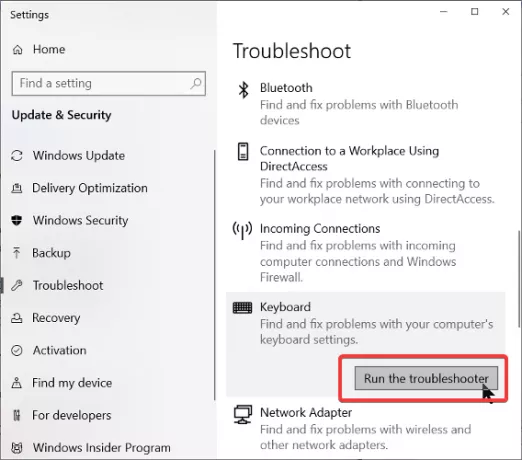
- Se efter Tastaturfejlfinding, og klik på Fejlfinding af tastatur
Metode 3: Tilslut dit tastatur igen
Ja, du kan prøve at afbryde og tilslutte dit tastatur igen. Hvis der er nogle driverproblemer, kan de løses af sig selv.
Metode 4: Skift tastaturets skriveretning
Hvis intet har løst dit problem. Så er det fordi du har sat tastaturet til at skrive baglæns ved et uheld. Her er hvordan du kan rette skriveretningen
- Tryk på CTRL+HØJRE SHIFT for at skrive fra højre til venstre
- Tryk på CTRL+VENSTRE SKIFT for at skrive fra venstre mod højre
Problem med at skrive baglæns på tastaturet er et kendt problem, og det kan altid løses. Men hvis intet gør dette for dig, kan der være et virusangreb på din pc. Prøv at køre noget antivirus og se, om det er sandt, eller prøv at udskifte tastaturet.
Annoncer
Sådan rettes dit tastatur ved at skrive baglæns til Windows
Normalt lader Android dig ikke ændre retningen på indtastningen, men hvis den begynder at skrive baglæns, kan du prøve disse rettelser.
Metode 1: Genstart din smartphone
Den bedste måde at løse dette problem på er at genstarte din smartphone. Genstart af din smartphone giver den en frisk ny start og løser problemet.
Metode 2: Skift dit tastatur
Hvis dit tastatur stadig skriver baglæns, kan du prøve at bruge et andet tastatur. Sådan kan du ændre dit tastatur på Android.
Annoncer
- Download og installer et tastatur fra Play Store
- Gå til indstillinger
- Se efter sprog- og tastaturindstillinger
- Tryk på sprog- og tastaturindstilling, og tryk på tastaturinput
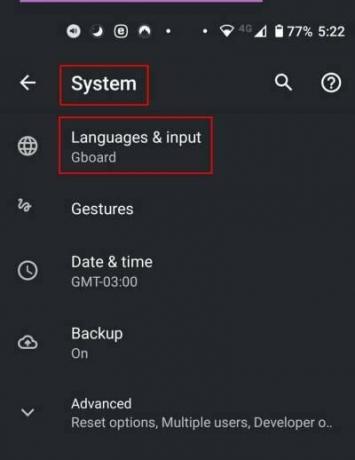
- Vælg det downloadede tastatur fra listen
- Dette kan have løst dit problem.
Metode 3: Ryd cachedata
Den fælles løsning på problemet, som Android står over for. Ryd cachedata på enheden. Cachedata indeholder de midlertidige oplysninger om det websted, du besøger på en anden applikation. Her er hvordan du kan rydde dine cachedata.
- Åbn indstillinger for Android-enheden
- Se efter lageret, og tryk på det
- Tryk på Ryd cachedata
- Din Android vil rydde dine cachedata fra hver applikation.
Metode 4: Tving stop tastaturapplikationen
Hvis sletning af dine cachedata ikke løser dit problem, kan du tvinge til at stoppe tastaturapplikationen. Og appl'en genstarter igen, når du åbner en applikation, der har brug for et tastatur. Her er hvordan du kan gøre det.
- Åbn indstillingen på din Android-enhed
- Se efter Application Manager og tryk på den.

- Find dit standardtastatur på listen, og tryk på det
- Tryk på kraftstop.
Konklusion
Tastaturtastning baglæns er et problem for Windows-pc'en, som kan løses ved at bruge ovenstående rettelse. Men for Android kan det være en fejl, fordi Android ikke bruger et mekanisk tastatur eller eksterne tastaturer, som ikke lader dig skrive baglæns. Så brug denne vejledning, når du har problemer som at skrive baglæns med dit tastatur.



